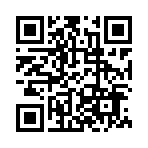OSの自作切り替えスイッチ
つづきです。
OSのデュアルブート。 一見カッコいい響きですがその実トラブルだらけ。
ここで注意ですがこれは自分の管理しているPCの環境下でのことで必ずしもデュアルブートにするとトラブルが発生するかは不明です。
普通に使えてるという話もネットにありますし、トラブルの話ももちろんあります。
実は自宅のデスクトップパソコンもデュアルブートにしました。vistaとWindows10ですがこちらは約半月使ってますがまだトラブルは発生してません。
自宅PCは500GBのHDDを半分にパーティション分けしてデュアルブートしてます。一つのHDD(ストレージ)にOSが二つの条件です。
ほとんど動画視聴用なのでフォルダをいじるということがないからか現在は調子よいです。何かあったらまたネタります。
さて、前回の記事に書いたOS切り替えスイッチですが自作しました。

PC本体から引っ張り出した電源ケーブルです。これはマザーボードから伸びてるのでなく250W電源ボックス?から直に伸びてます。
そしてこの一本に電源のコネクタが二つ付いているのでその間とコネクタの手前の二か所を切断します。写真が無いのでごめんなさい。
次はスイッチです。

結局丁度よい5極端子のスイッチが見つからず「ON-OFF-ON」のトグルスイッチを五つ並べての構造にしました。あ!?なんと写真はスイッチが四つしかありませんね?そうなんです。線を半田付けするまで欠品に気が付きませんでした(笑)
アクリルをL字に曲げた簡単なステーを作製してこれにスイッチを取り付けしました。

だいぶ端折ってますがリード線をスイッチへ半田付け後、PC本体へねじ止めしました。ウエスタンデジタルのSSDの前に鎮座させました。

このPCは自分しか触りませんが万が一の為にテプラで注意書きや操作手順、PINコードなどを貼っておきました。

スイッチのつまみは安全策でカバーを付けました。電源投入前に手前に倒せばWindows10、奥に倒せばXPが起動します。こうすれば一つだけ入れ忘れたり切ってしまったりのトラブルもおこしにくいと思います。なんせむき出しなので静電気でクラッシュも怖いですね。色々とリスクはありますが知ってて使うので大丈夫でしょう。

こんな感じでエクスプローラーで確認してもOS入りのストレージが一つだけの表示です。

ディスク管理でも一つだけの表示です。
間違えても裏側のOS入りストレージをいじることはなくなりました。本当に単純に見た目は一台のPCだけど2台のPCという状態です。
これにてトラブルは無くなりましたが最初の頃のOS上で切り替えができて裏のOSのデータをいじれる環境と比べたら不便ですが不安なく
PCを使えるのは失敗あっての安心感だとおもいます。あとは上手くこのPCと付き合っていくしかありません。今回の件でかなり愛着も湧きました。
core 2 duo (E8500) 今ではゴミと言われてしまうCPUですがゲームするわけじゃないのでじゅうぶんですよ。
で、話はまだ終わりません。もう完結でいいんじゃない?とおもいますが、、、、いちどハマるとことんやってしまうタイプらしく(自分)ハマりついでに次は 「どつぼ」 にハマります。
OSのデュアルブート。 一見カッコいい響きですがその実トラブルだらけ。
ここで注意ですがこれは自分の管理しているPCの環境下でのことで必ずしもデュアルブートにするとトラブルが発生するかは不明です。
普通に使えてるという話もネットにありますし、トラブルの話ももちろんあります。
実は自宅のデスクトップパソコンもデュアルブートにしました。vistaとWindows10ですがこちらは約半月使ってますがまだトラブルは発生してません。
自宅PCは500GBのHDDを半分にパーティション分けしてデュアルブートしてます。一つのHDD(ストレージ)にOSが二つの条件です。
ほとんど動画視聴用なのでフォルダをいじるということがないからか現在は調子よいです。何かあったらまたネタります。
さて、前回の記事に書いたOS切り替えスイッチですが自作しました。
PC本体から引っ張り出した電源ケーブルです。これはマザーボードから伸びてるのでなく250W電源ボックス?から直に伸びてます。
そしてこの一本に電源のコネクタが二つ付いているのでその間とコネクタの手前の二か所を切断します。写真が無いのでごめんなさい。
次はスイッチです。
結局丁度よい5極端子のスイッチが見つからず「ON-OFF-ON」のトグルスイッチを五つ並べての構造にしました。あ!?なんと写真はスイッチが四つしかありませんね?そうなんです。線を半田付けするまで欠品に気が付きませんでした(笑)
アクリルをL字に曲げた簡単なステーを作製してこれにスイッチを取り付けしました。
だいぶ端折ってますがリード線をスイッチへ半田付け後、PC本体へねじ止めしました。ウエスタンデジタルのSSDの前に鎮座させました。
このPCは自分しか触りませんが万が一の為にテプラで注意書きや操作手順、PINコードなどを貼っておきました。

スイッチのつまみは安全策でカバーを付けました。電源投入前に手前に倒せばWindows10、奥に倒せばXPが起動します。こうすれば一つだけ入れ忘れたり切ってしまったりのトラブルもおこしにくいと思います。なんせむき出しなので静電気でクラッシュも怖いですね。色々とリスクはありますが知ってて使うので大丈夫でしょう。
こんな感じでエクスプローラーで確認してもOS入りのストレージが一つだけの表示です。
ディスク管理でも一つだけの表示です。
間違えても裏側のOS入りストレージをいじることはなくなりました。本当に単純に見た目は一台のPCだけど2台のPCという状態です。
これにてトラブルは無くなりましたが最初の頃のOS上で切り替えができて裏のOSのデータをいじれる環境と比べたら不便ですが不安なく
PCを使えるのは失敗あっての安心感だとおもいます。あとは上手くこのPCと付き合っていくしかありません。今回の件でかなり愛着も湧きました。
core 2 duo (E8500) 今ではゴミと言われてしまうCPUですがゲームするわけじゃないのでじゅうぶんですよ。
で、話はまだ終わりません。もう完結でいいんじゃない?とおもいますが、、、、いちどハマるとことんやってしまうタイプらしく(自分)ハマりついでに次は 「どつぼ」 にハマります。
オペレーティングシステムに不具合
前回のつづきです。
様々なトラブルにあいながらなんとかデュアルブートに成功?して理想のシステム環境を手に入れたと思ったのもつかの間。
今度はですね、文章では語りつ尽くせないトラブルがまたまた発生しました。
結果から言うと例えばWindows10側で裏にあるXPのシステム入りのストレージをいじってしまうとXPのデータが壊れてしまうという。その逆も同じでXP側でWindows10入りのストレージをいじってしまうとよくない事しか起きません。
ストレージの中にはシステム入りのフォルダがありそれを消したりしてはいけないことは理解してました。名前の変更もできないし、してはいけないことも知っているのでそれをした記憶は、、無いとおもうんですけどね。

上の画像がデュアルブートした際にでるOS上でWindows10とXPを切り替えれる画面です。いいですよね?こんな感じで切り替えながら作業できるなんてホント便利とおもいました。また切り替えたいときは再起動でこの画面をだすことができます。さもこのデュアルブートが公式?のことと伺わせる機能なのにまともに動作しない。今じゃトラウマです(笑)
しかし分かったことはこの画面がでているということはPCのなかで互いにOS同士が繋がっている。この表現が正しいかどうかはあれですがそんな
イメージです。
繋がっているということは例えばWindows10で作業中に裏のXPのデータをいじれてしまう。裏のデータが欲しくなり、又は削除なりなにかしらの操作をしたときに次の電源投入時か再起動の際に「チェックディスク云々」というブルースクリーン的なものが出てきます。
何故か写真がひっくり返ってしまいましたがこんな感じでチェックディスクなんちゃらの画面がでます。


極めつけこの画面。文字の羅列が高速で ダーーーーーーーーーーと下から上に流れていきます。もはやいやがらせ。
この画面自体は途中でエンターとか押しながら操作して6分位、長くて12分位で起動して使えるようにはなるけど毎回それじゃやはり無理。
しかもこの時点でまだ原因は分かっていなかったのでさらに傷をえぐり完全に起動できなくなりました。
まだ生きている方のOSにアクセスするにはBIOSを立ち上げていちいちストレージを選択します。
とりあえず原因の確定ではないけど思い当たることを書いておきます。 先にも書いたようにシステム入りのフォルダをいじってはいけないことは理解しているので触った記憶はないです。でもシステム入りのフォルダのドキュメントは色々いじりました(笑)
互いのOSを行き来するうえで分かりやすいようにネームの変更や★印をつけたりなどしました。
それとUSBメモリから別のOSで作ったデータを保存したり。通常なら問題ないこともこのデュアルブートの環境下では良くなかったのか?とか。
そしてあれやこれやとしているうちに偶然にも対策を見いだせました。実はOSが壊れる度に何度もインストール作業をしてるうちにPC内でストレージが繋がらない時がありました。
通常だと下の画像のようにディスク管理で確認するとストレージが二つ表示されます。

これが一つだけしか表示されない時がありました。その時はたまたまOSのインストールをテスト的にしていたとき別のストレージはPCから外していて、二つ目のOSをインストールするとき最初のストレージもPCから外していました。各OSを入れ終えてからPCへ戻すとディスク管理では現在操作しているOSのストレージしか表示されていませんでした。
でもやはりPCへ二つ繋げてしまうと二回目から悪魔のチェックディスクが現れました。
ためしに今度はOSの切り替えをSATAケーブルの抜き差しで行ってみました。
するとこれが吉とでまして不具合が起こりません。
ちょっと話はそれますが、、、ちなみにOS入りのドライブを完全に初期化するにはコマンドプロンプトから操作します。はじめはネット検索して手順をみながら入力文字を読みながら操作してましたが本当に何度もやっているので丸暗記してしまいました。決められたワード、スペースの有無まで
一つ間違えても次へ進めません。

決められたキーワードを入力して消したいストレージを選択します。複数のストレージがある場合間違えて別のストレージを消さない注意は他のサイトでも散々書かれているので注意です。
このコマンドプロンプトの初期化する方法なのだけど本当に優しくない設定だと思います。
「clean all」で初期化が開始されるのだけどエンターキーを押した後の動作が画面上にまったくなくその状態で自分の場合一時間ちかくかかります。最初はこの方法が正しいかどうか分からずフリーズしていると誤解し何度も強制終了してしまいました。なにも画面上で動きがない状態で一時間待つ勇気ありますか?もう少しそこら辺の事前情報があると助かります。

成功すると「ディスクを正常にクリーンな状態にしました」とでます。 初めて成功したときは万歳してしまいました。
今後の方針が定まったのでパーティションの位置やシステムのクリーニングも兼ねてもう何度やったか分からないOSのインストール作業をこれが
最後と祈る気持ちで行いました。
また写真ひっくり返ってるし。。。。

Windows10入りのUSBを挿してBIOSのF12連打でブートメニューからUSBを選択してインストールします。
何度も見るうちにこのWindows10のロゴ画面が気持悪く感じてしまいました(笑)
写真がまた逆、、、、もうどうでもいい。

下の写真がディスク管理に一つしか表示されていない状態のストレージです。
そしてまた同時に各OSをPCに繋げてしまうと不具合の元になるので必ずどちらかのストレージのSATAケーブルを抜いておきます。
この場合電源ケーブルでも大丈夫です。
いちいちケーブルの抜き差しで対応では端子の耐久性に問題が生じるのでここに切り替えスイッチを付けます。
電源ケーブルは5本線なので5極端子のスイッチを探したけど無いもんですね?一応Amazonで調べていたらなんとまぁデスクトップパソコン用OS切り替えスイッチみたいのが売っていました。しかもその口コミ読んでみると自分と同じ経験や悩みで満ち溢れてたり。
切り替えスイッチは2500円から3000円くらいで売っていましたが設置方法が光学ドライブを取り外してそこに付けるみたいな感じなので自分のイメージに合わず、やはりスイッチは手作りすることに決めました。
次回はそのスイッチをネタります。

※写真が何故かひっくり返ってしまいます。面倒くさいのでこのままでごめんなさいm(_ _)m
様々なトラブルにあいながらなんとかデュアルブートに成功?して理想のシステム環境を手に入れたと思ったのもつかの間。
今度はですね、文章では語りつ尽くせないトラブルがまたまた発生しました。
結果から言うと例えばWindows10側で裏にあるXPのシステム入りのストレージをいじってしまうとXPのデータが壊れてしまうという。その逆も同じでXP側でWindows10入りのストレージをいじってしまうとよくない事しか起きません。
ストレージの中にはシステム入りのフォルダがありそれを消したりしてはいけないことは理解してました。名前の変更もできないし、してはいけないことも知っているのでそれをした記憶は、、無いとおもうんですけどね。
上の画像がデュアルブートした際にでるOS上でWindows10とXPを切り替えれる画面です。いいですよね?こんな感じで切り替えながら作業できるなんてホント便利とおもいました。また切り替えたいときは再起動でこの画面をだすことができます。さもこのデュアルブートが公式?のことと伺わせる機能なのにまともに動作しない。今じゃトラウマです(笑)
しかし分かったことはこの画面がでているということはPCのなかで互いにOS同士が繋がっている。この表現が正しいかどうかはあれですがそんな
イメージです。
繋がっているということは例えばWindows10で作業中に裏のXPのデータをいじれてしまう。裏のデータが欲しくなり、又は削除なりなにかしらの操作をしたときに次の電源投入時か再起動の際に「チェックディスク云々」というブルースクリーン的なものが出てきます。
何故か写真がひっくり返ってしまいましたがこんな感じでチェックディスクなんちゃらの画面がでます。
極めつけこの画面。文字の羅列が高速で ダーーーーーーーーーーと下から上に流れていきます。もはやいやがらせ。
この画面自体は途中でエンターとか押しながら操作して6分位、長くて12分位で起動して使えるようにはなるけど毎回それじゃやはり無理。
しかもこの時点でまだ原因は分かっていなかったのでさらに傷をえぐり完全に起動できなくなりました。
まだ生きている方のOSにアクセスするにはBIOSを立ち上げていちいちストレージを選択します。
とりあえず原因の確定ではないけど思い当たることを書いておきます。 先にも書いたようにシステム入りのフォルダをいじってはいけないことは理解しているので触った記憶はないです。でもシステム入りのフォルダのドキュメントは色々いじりました(笑)
互いのOSを行き来するうえで分かりやすいようにネームの変更や★印をつけたりなどしました。
それとUSBメモリから別のOSで作ったデータを保存したり。通常なら問題ないこともこのデュアルブートの環境下では良くなかったのか?とか。
そしてあれやこれやとしているうちに偶然にも対策を見いだせました。実はOSが壊れる度に何度もインストール作業をしてるうちにPC内でストレージが繋がらない時がありました。
通常だと下の画像のようにディスク管理で確認するとストレージが二つ表示されます。
これが一つだけしか表示されない時がありました。その時はたまたまOSのインストールをテスト的にしていたとき別のストレージはPCから外していて、二つ目のOSをインストールするとき最初のストレージもPCから外していました。各OSを入れ終えてからPCへ戻すとディスク管理では現在操作しているOSのストレージしか表示されていませんでした。
でもやはりPCへ二つ繋げてしまうと二回目から悪魔のチェックディスクが現れました。
ためしに今度はOSの切り替えをSATAケーブルの抜き差しで行ってみました。
するとこれが吉とでまして不具合が起こりません。
ちょっと話はそれますが、、、ちなみにOS入りのドライブを完全に初期化するにはコマンドプロンプトから操作します。はじめはネット検索して手順をみながら入力文字を読みながら操作してましたが本当に何度もやっているので丸暗記してしまいました。決められたワード、スペースの有無まで
一つ間違えても次へ進めません。
決められたキーワードを入力して消したいストレージを選択します。複数のストレージがある場合間違えて別のストレージを消さない注意は他のサイトでも散々書かれているので注意です。
このコマンドプロンプトの初期化する方法なのだけど本当に優しくない設定だと思います。
「clean all」で初期化が開始されるのだけどエンターキーを押した後の動作が画面上にまったくなくその状態で自分の場合一時間ちかくかかります。最初はこの方法が正しいかどうか分からずフリーズしていると誤解し何度も強制終了してしまいました。なにも画面上で動きがない状態で一時間待つ勇気ありますか?もう少しそこら辺の事前情報があると助かります。
成功すると「ディスクを正常にクリーンな状態にしました」とでます。 初めて成功したときは万歳してしまいました。
今後の方針が定まったのでパーティションの位置やシステムのクリーニングも兼ねてもう何度やったか分からないOSのインストール作業をこれが
最後と祈る気持ちで行いました。
また写真ひっくり返ってるし。。。。
Windows10入りのUSBを挿してBIOSのF12連打でブートメニューからUSBを選択してインストールします。
何度も見るうちにこのWindows10のロゴ画面が気持悪く感じてしまいました(笑)
写真がまた逆、、、、もうどうでもいい。
下の写真がディスク管理に一つしか表示されていない状態のストレージです。
そしてまた同時に各OSをPCに繋げてしまうと不具合の元になるので必ずどちらかのストレージのSATAケーブルを抜いておきます。
この場合電源ケーブルでも大丈夫です。
いちいちケーブルの抜き差しで対応では端子の耐久性に問題が生じるのでここに切り替えスイッチを付けます。
電源ケーブルは5本線なので5極端子のスイッチを探したけど無いもんですね?一応Amazonで調べていたらなんとまぁデスクトップパソコン用OS切り替えスイッチみたいのが売っていました。しかもその口コミ読んでみると自分と同じ経験や悩みで満ち溢れてたり。
切り替えスイッチは2500円から3000円くらいで売っていましたが設置方法が光学ドライブを取り外してそこに付けるみたいな感じなので自分のイメージに合わず、やはりスイッチは手作りすることに決めました。
次回はそのスイッチをネタります。
※写真が何故かひっくり返ってしまいます。面倒くさいのでこのままでごめんなさいm(_ _)m
PCがクラッシュ
さてさて、次なる不具合が発生しました。
突然モニターが真っ暗に。。。。
直ぐに原因もわかりました。
外付けした冷却ファンですがスイッチをオフにするとノイズが発生してモニターがクラッシュします。
2回に1回はそうなります。
脱出するにはPCの電源ボタンで強制終了しかありません。
途中のデータ復旧は出来なくなるので万が一のためソフト側の設定で1分おきにバックアップするようにしました。
それ以外のことは設定云々ではどうにもなりませんでした。
ならば要するにPC起動してる間は冷却ファンのスイッチを切らなければ大丈夫と。
でもそれじゃ気分が悪いのでやっぱり対策しました。
カーラジコンやっていた人は分かるとおもいますがモーターにノイズキラーというセラミック?コンデンサーが付いていたのを思い出しました。
丁度よさげなコンデンサーが職場にあったので片側のリードをファンの端子に当てて半田付けしもう片方のリードをファン本体にネジ止めしました。
これが完璧にノイズをキャッチしてくれます。 荒っぽくスイッチのオン・オフを繰り返してもその後は一度もクラッシュしなくなりました。
特にコンデンサーに熱がこもることもなく普通に使えてます。
ためしにもう一度コンデンサーを外してオン・オフを繰り返すとやっぱりクラッシュするので効きめはあったと思います。
念のためですが危険なので真似はしないように! と、もしやる場合は自己責任で。←ネット見てるとこの言葉お約束ですよね(笑)
とりあえず天面の排出口に貼るタイプの温度計を貼りました。この温度計は2度刻みで36度まで計れます。これが32度になるともう
グラボのヒートシンクは触れません。 温度計を貼ればいちいち火傷することなく確認ができるので便利です。
CPUの温度を測定できるソフトとかもしかするとあるかもしれませんがとりあえず昔のマザーボードなのでそういうの対応してなさそうなので
諦めました。
それで32度くらいのタイミングで任意で外付け冷却ファンのスイッチを入れます。アナログですね(笑)
、、、、、、これ、自動にならないかな?
そしてこれまでの事がお遊びみたいなトラブルがまた襲い掛かります。それは自分に対しての覚書の意味も込めてまとまり次第アップします。
前回の続き。 長文です。
前回のつづきです。
職場のデスクトップPCをスペックアップさせるために買い集めたパーツの画像です。CPU、RAM、クローン作成用外付けSATAケーブル、内蔵用SATAケーブル、SSD120GBストレージ。とりあえずこの5点。

元々乗っているCPUはintelのcore 2 duo e4600というもので周波数が2.4Ghz。これでは低すぎるとのことでe8400(3.0Ghz)を買ってみました。と言うのもネットで調べてみると一つ上位のe8500ではオーバースペック?でPCが起動しなかったが一つ下げてe8400なら起動したとの情報を得たので安全策で同じものをチョイスしました。それだけdell vostro200は古いPCなんですね。
CPUはファンとヒートシンクの下にあります。新しいものと交換して上面に放熱シリコンを塗ってまた組み立てます。
電源も無事入り、読み込みもOKでした。
RAMの方は元々が1GBが2枚乗っていて計2GBが実装されてました。なので自分は2GBを2枚購入し計4GB。マザーボードのRAMソケットが4つあるので残り2つあるソケットにも1GB×2を全部取り付けて合計6GBになりました。
ところがここでトラブル?発生。
RAMを6GB入れたはずなのにOS上で数値を確認すると3.25GBしか読み込んでない。調べてみるとOSが32bitだと3GBとちょっとしか読み込めない、そういう仕様になっているらしい。ならばWindows10をインストールするときは64bitにしよう。と心に決めました。
それと取り外しの際にRAMメモリを故障させたらしく元々の1GB一枚をダメにしてしまいました。悔しかったのでその後ハードオフで中古のRAMを6枚も買ってきました。一枚100円~300円(笑)
ちなみに原因は多分静電気です。壊れたRAMを組み込むとピープ音が何度か鳴りPCが起動しません。サクっと書いてますがどこが悪いのか分かるまで半日くらいあれこれ悩んでました。
クローン作成用外付けSATAケーブルの購入は今回のOSインストール等で万が一フォーマットの失敗とかで事故がおきても大丈夫なようにXPのバックアップをするのが目的。これをクローン作成というらしいです。OSの移行は特別なソフトを使用して行うけれど失敗もまぁまぁあるみたいです。
注意せねば。
PC本体のスペックを上げたら次はクローンの作成に取り掛かりました。外付けSATAケーブルをUSBからSSDに繋げ事前にダウンロードしていたクローン作成ソフトで実行するも読み込みでエラーがでます。何度やってもダメでした。考えられる原因は各端子部の接触、USB2.0が通信速度低すぎ問題、そもそも外付けSATAケーブルが安物(電源供給不足の評価有)。断定はできませんがそんなところだと思います。
仕方ないのでPCケースの側面をもう一度開いてマザーボードから直接SATAケーブルを引き出しSSDに繋げました。ラッキーだったのはこのvostro200はマザーボードに空きの電源ケーブルとSATAコネクターがあったことです。これによりこの作業が可能となりました。
それぞれを接続したところです。マザーボードから直接繋いだらクローン作成ソフトはやはり正常に作動しました。

手前のHDDからSSDにマザーボードを介してデータの移行がされます。クローン作成ソフトを使うことで通常では移動できないOSごと別のストレージへ丸写しできます。PCのスペックが低いのでこの状態で数時間かかりました。
元のHDDはバックアップ用にPCには組み込まず厳重に保管しておきます。なにげにXP-OSは貴重です。アマゾンでプレミアついてパッケージ版が4万とかしてましたから。
で、無事クローン作成も終わりました。でも画像がありませんがすったもんだしたんです。クローン先のSSDが120GBでは残量が物足りなさを
感じてしまいました。そう感じてしまうとモヤモヤしてどうしようもなくなるんです(笑)
そこで今年2月に “ちょい” 仕事用に買っていたAsusのノートパソコンに増設してたSSD、250GBがあることに気が付きそれと交換しました。
これがXP-OSとCADソフトとその他データが入ったストレージとなります。
フォーマットやら再クローン作成やらと何度も同じ作業をしてしまい、もう少し下調べしていたらと後悔しました。
この状態のままWindows10をインストールするまえに念のためPCを一日起動させてみました。その間、簡単な作業する程度でした。
起動から5~6時間くらいの時に冷却ファンがゴーゴーと唸りを上げて回りはじめ、更に数分後何やらプラスチックが燃えるような臭いが立ち込めてきました(笑)
気のせいだと放置していたらパソコンがいきなり電源落ちました。その後は何度電源入れても数分で落ちてしまいます。
さすがにやっちまったとPCの蓋を開けて中の部品を触ってみると尋常じゃない程の加熱ぶり。
しばらく冷ますとまた調子が戻る感じだったので調べてみると「熱暴走」というらしいです。
もう一度PCをバラしてCPUの放熱シリコンを塗りなおし、冷却ファンの内蔵は現状で不可能だったので仕方なく外付けで職場に転がってたファンを取り付けました。ACファンにアクリルでステーを自作し、電源はコンセント直接で中間にスライドスイッチで任意にオンオフします。多分なのですが熱の根源はグラフィックボードでした。
グラフィックボードのヒートシンクが火傷レベルです。
その後外付けファンを回して使う分には電源が落ちなくなりました。でもPCケースの蓋が閉められない(笑)
大詰めに入り、最後にWindows10をインストールして終わりになる予定でしたがXP-OSとCADソフト、その他データの入った250GB、SSDをパーティションで半分に区切り、更にWindows10ーOSをインストールすると空き容量が結局心もとない気がしてきました(笑)
これもまたそう感じてしまうとどうしようもなくモヤモヤしてくるんです。 なので、、、
持ち金も底をついてきましたが新たにストレージを増設することを決めました。そうすれば空き容量もじゅうぶん余裕がでるし各OSをストレージごとに振り分けできます。 すぐさまパソコン工房へ行きSSDは高いのでHDDの500GBを購入しました。
これに無事?Windows10をインストールしてデュアルブートのPCが完成しました。予定ではウインドウズ10の64bitをインストールするはずでしたが、これまた何度やっても途中でエラーになります。きっといくらスペックを上げたといえ低レベルのPC故に対応しなかったのかな?と思います。
32bitは一発で通りました。

話が長くなりすぎたのでその都度書きませんでしたが実は壊れていた光学DVDドライブの交換と電源ユニットの解体クリーニング行ってます。ここまでいじれると自作パソコンもそれほど難しく感じません(無謀か?)お金あったら作りたいな。 それはそれで面白そうです。
そしてまた不具合が発生しました。
続きはまた後で。
時間が無限にあるようだから。
※画像は本文と無関係
お久しぶりです。
と言ってももうここで自分のブログなんて知る人はいないと思うしすでにブログってのはオワコンなのでは?とおもいつつあえて記事の投稿と致します。自分に対しての記録の意味も込めつつ。
今年の一月、二月辺りにまさかこの新型コロナというものがこれほどまでに世界を巻き込んで影響がでるなんて予想もしてなかったです。
仕事も三月、四月までは良かったけど五月から、更に連休明けにはほぼゼロの状態になりました。
去年までは真上の太陽も拝めないくらい朝から晩まで作業場に籠って仕事して、少しでも効率を上げようと自腹で工作機械やらPC環境やら揃え、来る注文に立ち向かう準備をしてた矢先の事です。使った額は数十万、、、、、
会社からお金出るんでしょ?って話も散々されますがこれには男としての深い事情とか意地とかが絡み合って、、でも書くのが面倒くさいので端折ります。
その一環でこの無限にある時間をつかってこれまで敬遠してきたパソコンがらみのお勉強をしてみようと一念発起してみました(笑)。とは言え職場のPCはとっくに現役を引退していてもおかしくない15年くらい前のdell vostro200 。 OSはなんとXPです。それも32bit版のpack2です。
これはもはやセキュリティ云々でダメダメで他人にまで迷惑をかけてしまう可能性があるとの事でした。さすがに使い続ける訳にはいかないと現在最新OSのWindows10に変更することにしました。かなり今更感がありますが、、、、
そして色々調べてみるとややこしい事が判明しました。職場で使っている某CADの4.0というバージョンは対応OSがXPの32bitだけだったのです。
それなら現行のCAD5.0バージョンはWindows10対応なので5.0にグレードアップしようかとダウンロードするもインストール時に記入するプロダクトKeyで弾かれてしまいます。何度やっても駄目だったのでメーカーに問い合わせたらなんと有料でした。恥ずかしかったです。
某CAD5.0バージョンの御値段は約15万円。。。、、、、、無理です。
そこでどうすべきか考えました。
この古いデスクトップPCはXPを乗せたまま活かし、その同じPCへWindows10をデュアルブートさせることです。もちろんXP側のインターネットはメールも含め遮断してCADを起動させる専用とします。その他の通信に関してはWindows10を使うとすれば万事OKでしょ?
ところがこれまた壁にぶつかりました。 そもそも15年も前のPCにWindows10がインストールできるのか?スペック的にどうなのか?
ネットで調べた結果は~
Windows10インストールのシステム要件は~
・プロセッサは1Ghz以上。 ・RAMは1GB以上。 ・ハードドライブの空き容量が16GB以上。 その他、、、、
上記に対して職場PCのスペックはプロセッサが2.6Ghz。 ・RAMが2GB。 ハードドライブの空き容量が約200GB。
全然余裕じゃん。 といいたいところですがこれでも最低スペックらしいのです。やはりWindows10を快適に使用するには可能な限り
上位のスペックにもっていく事かPCの買い替えしかないのですね。
とりあえずXP側の通信を遮断するまえにpack2からpack3へだけグレードアップしておきました。ネットで調べ上げてこれからのプランを決めました。
先ずはPCの心臓部といえるプロセッサ(以後CPUという)の交換、RAMの追加、SSD(ハードドライブ)の追加を試みます。
この続きはまた後で。